U 1 NIDAD El ordenador y su
Anuncio
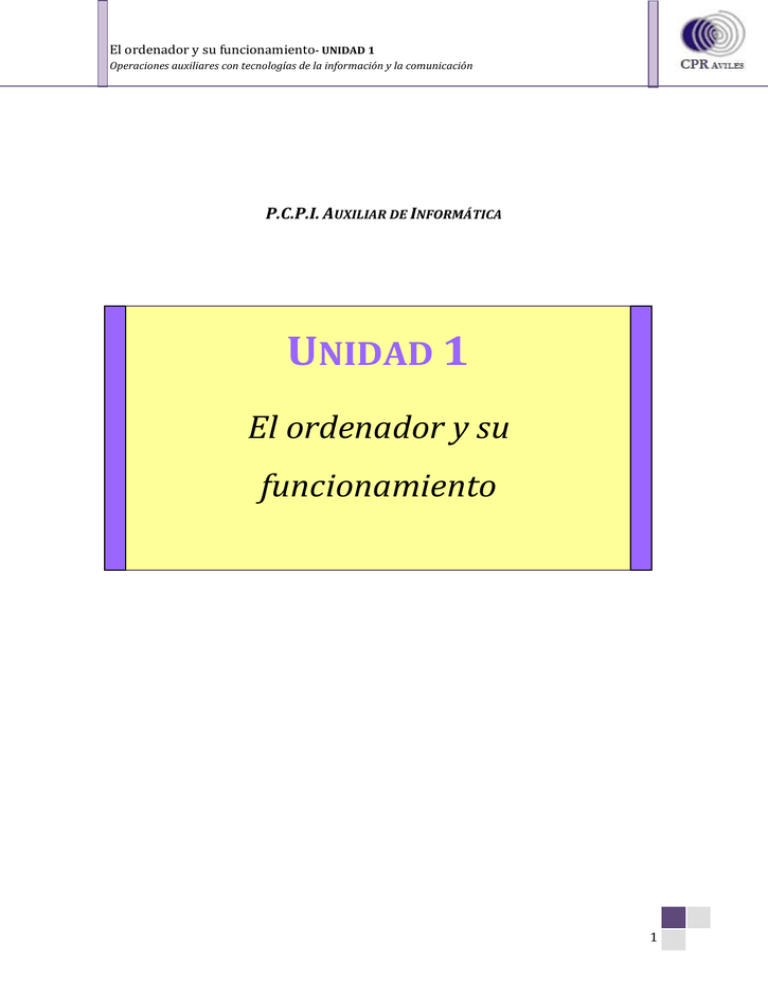
El ordenador y su funcionamiento- UNIDAD 1 Operaciones auxiliares con tecnologías de la información y la comunicación P.C.P.I. AUXILIAR DE INFORMÁTICA MÓDULO: UNIDAD 1 Nombre del módulo El ordenador y su funcionamiento 1 El ordenador y su funcionamiento- UNIDAD 1 Operaciones auxiliares con tecnologías de la información y la comunicación INDICE DE CONTENIDOS OBJETIVOS ..........................................................................................................................4 1. SISTEMAS INFORMÁTICOS.............................................................................................5 1.1. EL ORDENADOR. COMPONENTES PRINCIPALES .......................................................................5 1.2. EL HARDWARE ...............................................................................................................7 1.3. EL SOFTWARE ................................................................................................................8 1.4. NIVELES DE UN SISTEMA INFORMÁTICO ...............................................................................9 1.5. VIRTUALIZACIÓN DE SISTEMAS INFORMÁTICOS .................................................................... 12 2. REPRESENTACIÓN Y MEDIDA DE LA INFORMACIÓN...................................................... 14 2.1. REPRESENTACIÓN DE LA INFORMACIÓN EN EL ORDENADOR ..................................................... 14 2.2. REPRESENTACIÓN DE NÚMEROS ....................................................................................... 14 2.2.1. El sistema binario ........................................................................................................... 14 2.2.2. Conversión de binario a decimal. ................................................................................... 17 2.2.3. Conversión de decimal a binario .................................................................................... 17 2.3. REPRESENTACIÓN DE CARACTERES .................................................................................... 18 2.4. REPRESENTACIÓN DE OTROS ELEMENTOS ............................................................................ 19 2.5. MEDIDA DE LA CANTIDAD DE INFORMACIÓN ....................................................................... 19 2.6. MEDIDA DE LA VELOCIDAD DE PROCESAMIENTO ................................................................... 21 3. LA ARQUITECTURA VON NEUMANN ............................................................................ 23 3.1. CONCEPTO .................................................................................................................. 23 3.2. ARQUITECTURA Y ORGANIZACIÓN .................................................................................... 24 3.3. LA UNIDAD CENTRAL DE PROCESO (CPU)........................................................................... 25 3.3.1. Estructura y funcionamiento.......................................................................................... 25 3.3.2. El microprocesador ........................................................................................................ 27 3.4. LA MEMORIA ............................................................................................................... 28 3.4.1. Concepto ........................................................................................................................ 28 3.4.2. Características ................................................................................................................ 29 3.4.3. Los módulos de memoria ............................................................................................... 29 3.4.4. Jerarquía de memoria .................................................................................................... 30 2 El ordenador y su funcionamiento- UNIDAD 1 Operaciones auxiliares con tecnologías de la información y la comunicación 3.5. LOS BUSES .................................................................................................................. 32 4. CONEXIÓN Y PUESTA EN MARCHA DEL ORDENADOR ................................................... 34 4.1. CONEXIÓN DE LA FUENTE DE ALIMENTACIÓN ....................................................................... 34 4.2. CONEXIÓN DE PERIFÉRICOS ............................................................................................. 35 4.3. PUESTA EN MARCHA DEL EQUIPO...................................................................................... 36 GLOSARIO ......................................................................................................................... 38 3 El ordenador y su funcionamiento- UNIDAD 1 Operaciones auxiliares con tecnologías de la información y la comunicación OBJETIVOS Los objetivos que debe alcanzar el alumno en esta unidad son los siguientes: 1. Conocer las distintas partes que componen un sistema informático. 2. Aprender los conceptos básicos sobre las unidades de medida. Manejar las operaciones básicas en el sistema de numeración binario. 3. Entender la funcionalidad de cada elemento de un ordenador. 4 El ordenador y su funcionamiento- UNIDAD 1 Operaciones auxiliares con tecnologías de la información y la comunicación 1. SISTEMAS INFORMÁTICOS 1.1. EL ORDENADOR. COMPONENTES PRINCIPALES El ordenador es la herramienta que nos permite el tratamiento automático de la información, entendiendo por tal su organización, transmisión y almacenamiento. De manera simplificada, es una máquina que recibe una serie de datos a través de distintos medios, los procesa y los convierte en información que resulta de utilidad para la persona que utiliza el ordenador. Llamamos sistema informático a la agrupación de uno o varios ordenadores interconectados para el tratamiento de la información. Por ejemplo, un ordenador que ejecuta un programa de contabilidad conforma en sí mismo un sistema informático, pero también se puede formar un sistema informático formado por cientos de ordenadores conectados en red que cumplen una determinada función. Ilustración 1: Ordenador Habitualmente no tenemos en cuenta la distinción anterior y usamos las palabras ordenador y sistema informático indistintamente. RECUERDA… Es habitual oír el término Ordenador Personal (Personal Computer, PC) para referirnos a los ordenadores. En realidad, PC se refiere a un tipo de ordenador comercializado en los 80 por la empresa IBM, si bien habitualmente usamos dicho término para referirnos a los ordenadores de sobremesa actuales (independientemente de su fabricante). 5 El ordenador y su funcionamiento- UNIDAD 1 Operaciones auxiliares con tecnologías de la información y la comunicación En un ordenador distinguimos 2 elementos básicos: Hardware (HW): parte física del ordenador. Se trata de todos aquellos elementos tangibles (es decir, que podemos ver y tocar) como la caja, los componentes internos del equipo, la pantalla o el teclado. Software (SW): parte lógica del ordenador, compuesta por las instrucciones y los datos que indican cómo tiene que funcionar el hardware, es decir, que hacen que el ordenador funcione. Los usuarios nos comunicamos con el ordenador a través del software, que a su vez se comunica con el hardware: Ilustración 2: Hardware y software Podemos ver el ordenador como una caja negra que recibe datos y los procesa mediante las instrucciones (algoritmo) que componen los programas que ejecutamos. Un algoritmo es una lista ordenada de operaciones que permite resolver un problema. Ilustración 3: Funcionamiento de un ordenador EJEMPLO Si estamos jugando una partida de ajedrez con el ordenador y realizamos un movimiento, el programa calculará el siguiente movimiento a realizar a partir de un algoritmo (conjunto de instrucciones) que toma como datos de entrada la situación actual de la partida. El siguiente movimiento a realizar será el resultado. 6 El ordenador y su funcionamiento- UNIDAD 1 Operaciones auxiliares con tecnologías de la información y la comunicación 1.2. EL HARDWARE El hardware (HW), como ya se ha dicho, es la parte tangible del ordenador, es decir, es la parte que podemos ver y tocar. Se trata de una serie de circuitos integrados y otros componentes relacionados que pueden ejecutar con exactitud y rapidez las instrucciones que componen el software, además de guardar los datos que manejan dichas instrucciones. El siguiente gráfico muestra los principales elementos hardware con los que cuenta un ordenador: Ilustración 4: Hardware de un ordenador personal Si bien se verán con más profundidad en otros módulos formativos, se citan a continuación para ir familiarizándonos con ellos: 1) La pantalla o monitor del equipo. 2) La placa base, donde irán insertados la mayor parte de los componentes internos. 3) El microprocesador, componente encargado de hacer parte de los cálculos que se llevarán a cabo en el ordenador. Podemos verlo como “el cerebro” del mismo. 4) La memoria principal, donde se almacenan los datos que maneja el microprocesador. 5) Las tarjetas de expansión, que permiten ampliar las capacidades que tiene el ordenador. 6) La fuente de alimentación, que convierte la tensión alterna ofrecida por la red de suministro en tensiones continuas que utilizan los distintos componentes del ordenador. 7 El ordenador y su funcionamiento- UNIDAD 1 Operaciones auxiliares con tecnologías de la información y la comunicación 7) La unidad de CD/DVD, que permite leer y escribir datos en dispositivos ópticos como los CDs o los DVDs. 8) El disco duro, que nos permite almacenar programas y datos en el equipo de manera permanente. 9) El teclado, cuya función es la de permitir al usuario introducir texto y números en el sistema. 10) El ratón, o dispositivo apuntador, que también nos permite dar órdenes al equipo en interfaces gráficas. 1.3. EL SOFTWARE El software (SW) está formado por un conjunto de elementos lógicos (programas y datos) que nos permiten interactuar con el hardware almacenando, procesando o recuperando información. Es una parte no tangible del ordenador, es decir, no lo podemos tocar, aunque podemos interactuar con él. Dentro del software, podemos identificar los programas que utilizamos habitualmente (como el navegador de Internet, el editor de textos o el reproductor de películas y música) y un programa especial denominado Sistema Operativo (en adelante, S.O.) que permite que funcionen los anteriores. Sin el S.O. nos sería muy difícil comunicarnos con el ordenador, pues necesitaríamos conocer su funcionamiento interno. Antiguamente el usuario de un ordenador tenía que manipular directamente el hardware, llegando incluso, en las primeras épocas, a tener que soldar determinadas piezas para que el ordenador realizara su función. Actualmente un usuario básico no necesita más que encender el ordenador y darle las órdenes al mismo por medio del ratón y el teclado, a través de una interfaz de usuario que facilita en gran medida la labor de comunicación. ¿SABÍAS QUE…? Algunos Sistemas Operativos no requieren ratón para comunicarnos con ellos, sino que el usuario interacciona escribiendo las órdenes que desea que realice el ordenador. Es lo que se llama una interfaz de intérprete de comandos. 8 El ordenador y su funcionamiento- UNIDAD 1 Operaciones auxiliares con tecnologías de la información y la comunicación 1.4. NIVELES DE UN SISTEMA INFORMÁTICO Para entender un poco mejor cómo funciona un sistema informático, podemos detallar algo más la división anterior, contemplando 5 capas (en lugar de sólo 2) que operan conjuntamente para permitir que el sistema funcione. Cada capa utiliza las capas inferiores para funcionar correctamente. Los tres niveles superiores constituyen lo que anteriormente hemos denominado como software, mientras que la capa inferior es lo que conocemos como hardware Ilustración 5: Niveles de un Sistema Informático En la capa inferior se sitúa el hardware del sistema. Como ya vimos, existen una amplia variedad de dispositivos hardware que trabajan de manera cooperativa para que el sistema informático funcione. En cualquier caso, es importante resaltar que el hardware por sí mismo no hace prácticamente ninguna función, necesitando de los niveles superiores para ejecutar las tareas que habitualmente realizamos con el ordenador. El nivel inmediatamente superior es lo que conocemos como firmware. Podemos considerar el mismo como un intermediario entre el software y el hardware, pues tiene características de ambos. Por un lado, tiene una parte física (circuitos electrónicos) luego es hardware, pero por otro lado contiene un programa que ha sido escrito en el proceso de su fabricación (y que sólo puede modificarse parcialmente), luego también es software. En los ordenadores actuales, el firmware está presente en varios componentes 9 El ordenador y su funcionamiento- UNIDAD 1 Operaciones auxiliares con tecnologías de la información y la comunicación (monitores, impresoras, discos duros), si bien destaca un chip presente en la placa base denominado BIOS (Basic Input Output System). Ilustración 6: Dos chips BIOS de distintas marcas RECUERDA… Un chip o circuito integrado es una pequeña pastilla de material semiconductor (que permite conducir la corriente eléctrica) y que permite realizar una o varias tareas. La gran mayoría de equipos electrónicos que utilizamos diariamente están compuestos por chips. La BIOS que tiene escrito un pequeño programa que se encarga de comprobar que el equipo tiene los componentes necesarios para funcionar y pone en marcha algunos de los elementos hardware. A continuación, busca el S.O. para cargarlo en memoria, permitiendo que el equipo comience a realizar tareas más complejas. ¿SABÍAS QUE…? Está previsto que en un futuro cercano los ordenadores se comercialicen con la interfaz EFI (Extensible Firmware Interface), una especificación que sustituirá a las actuales BIOS. El Sistema Operativo se sitúa en el nivel inmediatamente superior. Como ya se mencionó, es un programa especial que nos permite utilizar el hardware, además de ejecutar las aplicaciones y utilidades vistas en las capas superiores. Existen varias familias de Sistemas Operativos, entre las cuales destacan Windows, Unix/Linux y Mac OS. La siguiente figura muestra el aspecto que tienen varios Sistemas Operativos 10 El ordenador y su funcionamiento- UNIDAD 1 Operaciones auxiliares con tecnologías de la información y la comunicación concretos de las familias mencionadas (Windows 7, Ubuntu y Mac OS Leopard) en ejecución. Si bien todos ellos tienen características similares, también tienen particularidades que los diferencian y que hay que tener en cuenta a la hora de decantarse por uno. Ilustración 7: Algunos Sistemas Operativos en ejecución El nivel situado por encima está compuesto por un tipo especial de programas llamados utilidades de desarrollo (o simplemente utilidades). Se trata de las aplicaciones que utilizan los programadores para crear los programas de aplicación. Gracias a su existencia y a la de los lenguajes de programación es posible utilizar los programas que usamos diariamente. El nivel superior está formado por los ya mencionados programas de aplicación que utiliza el usuario habitual de un ordenador, como un editor de textos (Bloc de notas) o un navegador Web (ej. Internet Explorer). Es decir, se trata de los programas de uso habitual en un equipo informático, además de los datos utilizados por los mismos. EJERCICIO: Busca en Internet los nombres de los fabricantes de BIOS más usuales. Posteriormente, accede a la BIOS de tu ordenador del aula y/o de casa, para comprobar la marca de la misma. PARA SABER MÁS: Vídeo sobre software de ordenadores. Vídeo sobre hardware de ordenadores. 11 El ordenador y su funcionamiento- UNIDAD 1 Operaciones auxiliares con tecnologías de la información y la comunicación 1.5. VIRTUALIZACIÓN DE SISTEMAS INFORMÁTICOS En este apartado vamos a tratar un tipo especial de aplicaciones que, debido a su importancia, merecen la pena ser tratadas de manera independiente. Se trata de los programas de virtualización. Cuando nos referimos a algo virtual nos referimos a que está simulado, a que realmente no existe. Los programas de virtualización nos permiten crear máquinas virtuales, es decir, sistemas informáticos virtuales dentro de nuestro sistema informático real. Cada una de esas máquinas virtuales tendrá sus propios recursos hardware (memoria RAM, microprocesador, disco duro, etc.) pero se trata de recursos simulados. Por otra parte, cada máquina virtual también tendrá su propio S.O. (que no tiene por qué coincidir con el S.O. que tenemos instalado en la máquina real). La siguiente ilustración refleja el funcionamiento descrito: Ilustración 8: Software de virtualización Como se ve en el dibujo anterior, el software de virtualización no es más que un programa de aplicación que funciona sobre el S.O. real del ordenador (al que denominamos S.O. anfitrión). Con este programa podemos crear una o varias máquinas virtuales (en la figura hay creadas tres), cada una con su hardware y su S.O. (al que llamamos S.O. invitado). 12 El ordenador y su funcionamiento- UNIDAD 1 Operaciones auxiliares con tecnologías de la información y la comunicación Como ventajas de este tipo de programas, podemos citar las siguientes: Trabajando con máquinas virtuales, se puede hacer cualquier prueba sin peligro de degradar el S.O. anfitrión. Esto es de mucha utilidad por ejemplo, para aprender a instalar un S.O. o para hacer cambios en el mismo y comprobar qué sucede. También para comprobar cómo funciona un S.O. previamente a implantarlo en el sistema real. En caso de querer simular redes de ordenadores, puedo hacerlo sin necesidad de tener la infraestructura física real necesaria para tal fin. Con este tipo de programas también se gana mucho en portabilidad, dado que una máquina virtual simplemente consiste en uno o varios archivos. Para traspasar una máquina virtual de un ordenador a otro, simplemente hay que copiar los archivos de que consta la máquina desde el ordenador origen al destino donde se quieren usar. El único requisito es tener instalado el programa de virtualización en ambos. Compatibilidad de programas, pues es posible instalar en el S.O. invitado programas que no existen para el S.O. anfitrión. Todo lo anterior se traduce en un ahorro sustancial al no necesitar hardware específico para realizar las tareas mencionadas. En cuanto a los inconvenientes, se puede citar la necesidad de un hardware más potente que el que necesitaríamos para ejecutar únicamente el S.O. anfitrión. Esto se debe a que, aunque las máquinas virtuales manejen recursos virtuales, en realidad se están “apropiando” de parte del hardware real para funcionar. Dicho hardware deja de estar disponible para el S.O. real, que podría verse ralentizado si no tuviera recursos bastantes para funcionar. Lo más común es que este tipo de problemas se produzcan con la memoria principal del sistema. Como principales programas de virtualización, destacan VMWare o VirtualBox. PARA SABER MÁS: Artículo sobre virtualización. 13 El ordenador y su funcionamiento- UNIDAD 1 Operaciones auxiliares con tecnologías de la información y la comunicación 2. REPRESENTACIÓN Y MEDIDA DE LA INFORMACIÓN 2.1. REPRESENTACIÓN DE LA INFORMACIÓN EN EL ORDENADOR Debido al tipo de componentes utilizados para almacenar la información, todos los datos que se almacenan en un sistema informático se representan a partir de unos y ceros. Podríamos considerar que el ordenador está formado por un número inmensamente grande (del orden de miles de millones) de interruptores, cada uno de los cuales puede estar encendido (en cuyo caso representa un 1) o apagado (en cuyo caso representa un 0). Decimos, por tanto, que cada “interruptor” (al que llamamos posición de memoria) contiene un dígito binario (o bit, del inglés binary digit), que puede ser un 0 o un 1. Ilustración 9: Conjunto de bits RECUERDA… Los ordenadores están realizados a base de circuitos integrados que utilizan sólo 2 valores para funcionar. Se considera que almacenan un 0 cuando están sometidos a una tensión baja y un 1 cuando se trata de una tensión alta. 2.2. REPRESENTACIÓN DE NÚMEROS 2.2.1. El sistema binario El sistema de numeración que utilizamos habitualmente, conocido como sistema decimal o base 10, utiliza 10 caracteres o dígitos distintos para la representación de números (0, 1, 2, 3,…9). Difiere por tanto del sistema utilizado internamente por el ordenador, que recibe el nombre de sistema binario o base 2, que como hemos visto utiliza únicamente 2 14 El ordenador y su funcionamiento- UNIDAD 1 Operaciones auxiliares con tecnologías de la información y la comunicación caracteres (el 0 y el 1) para la representación de los distintos números. Otros sistemas que también se utilizan en informática por su estrecha relación con el sistema binario, son el sistema octal (que usa sólo los dígitos del 0 al 7) y el hexadecimal (que usa 16 caracteres distintos para la representación de números, lo que hace necesario disponer de un alfabeto de 16 símbolos, que incluye el conjunto de dígitos del 0 al 9 y los caracteres A, B, C, D, E, F). En la siguiente tabla se pueden ver las equivalencias entre algunos números de los sistemas descritos: Binario Decimal Octal Hexadecimal Binario Decimal Octal Hexadecimal 0 0 0 0 1101 13 15 D 1 1 1 1 1110 14 16 E 10 2 2 2 1111 15 17 F 11 3 3 3 … … … … 100 4 4 4 1100011 99 143 63 101 5 5 5 1100100 100 144 64 110 6 6 6 … … … … 111 7 7 7 1111111 127 177 7F 1000 8 10 8 10000000 128 200 80 1001 9 11 9 10000001 129 201 81 1010 10 12 A … … … … 1011 11 13 B 11111111 255 377 FF 1100 12 14 C Como vemos, la representación de números en binario precisa de más dígitos (bits) que el sistema decimal o los otros sistemas, pero permite representar cualquier número. RECUERDA… El sistema binario se usa para representar todo tipo de información dentro del ordenador. El sistema hexadecimal suele utilizarse para referirnos a posiciones de memoria. El sistema octal se suele usar en sustitución del binario (permite representar la misma información con menos dígitos) y del hexadecimal (pues no requiere del uso de caracteres del alfabeto). 15 El ordenador y su funcionamiento- UNIDAD 1 Operaciones auxiliares con tecnologías de la información y la comunicación Para contar en binario tenemos que seguir las mismas reglas que utilizamos en decimal: Con 1 sólo dígito tan sólo podemos representar 2 números: 0 y 1. Se corresponden con las 2 combinaciones que podemos hacer con dicho dígito (0,1). Para representar cantidades mayores, serán necesarios más dígitos. Con 2 dígitos podemos representar 22 (es decir, 4) números: 0, 1, 2 y 3. Se corresponden con las 4 combinaciones posibles que podemos hacer con dichos dígitos (00, 01, 10 y 11). Ten en cuenta que las 2 primeras combinaciones son en realidad el 0 y el 1, pues estamos anteponiendo un cero a la izquierda (que no vale nada). Para representar cantidades mayores, serán necesarios más dígitos. Con 3 dígitos podemos representar 23 (es decir, 8) números: 0, 1, 2, 3, 4, 5, 6, 7 y 8. Se corresponden con las 8 combinaciones posibles que podemos hacer con dichos dígitos (000, 001, 010, 011, 100, 101, 110 y 111). Las 4 primeras combinaciones son en realidad el 0, el 1, el 2 y el 3, pues estamos anteponiendo un cero a la izquierda. Para representar cantidades mayores, serán necesarios más dígitos. Con n dígitos podemos representar 2n números. Se corresponden con las 2n combinaciones posibles que podemos hacer con dichos dígitos. EJEMPLO: Para almacenar el número 42 (decimal) en binario se necesitan 6 bits: Con 2 bits, el máximo número que puedo representar es 2 2=4 (que es un número menor que 42). Por tanto, 2 bits no son suficientes para la representación del 42. Con 3 bits, el máximo número que puedo representar es 23=8 (que es un número menor que 42). Por tanto, 3 bits no son suficientes para la representación del 42. Con 4 bits, el máximo número que puedo representar es 24=16 (que es un número menor que 42). Por tanto, 4 bits no son suficientes para la representación del 42. Con 5 bits, el máximo número que puedo representar es 25=32 (que es un número menor que 42). Por tanto, 5 bits no son suficientes para la representación del 42. Con 6 bits, el máximo número que puedo representar es 26=64 (que es un número mayor que 42). Por tanto, 6 bits sí son suficientes para la representación del 42. 16 El ordenador y su funcionamiento- UNIDAD 1 Operaciones auxiliares con tecnologías de la información y la comunicación 2.2.2. Conversión de binario a decimal. Para convertir un número de binario a decimal, tenemos que seguir los siguientes pasos: Comenzando por el dígito situado más a la derecha del número, vamos multiplicando sucesivamente cada cifra por 2 elevado a la posición que ocupa dicho dígito (siendo la primera posición 0). Anotamos los resultados de todas las multiplicaciones. A continuación sumamos los resultados de las multiplicaciones realizadas en el paso anterior. El número obtenido es el número decimal equivalente al número binario inicial. La tabla siguiente tabla permite comprobar por qué potencia tengo que multiplicar cada dígito en función de la posición que ocupa: Posición del dígito n … 5 4 3 2 1 0 Potencia de 2 por la que multiplicamos 2n … 25 24 23 22 21 20 EJEMPLO: Para pasar el número 101010 de binario a decimal multiplicaremos cada uno de los dígitos por la potencia de 2 que le corresponda empezando por potencia de 0 para el dígito de más a la izquierda. Dígito 1 0 1 0 1 0 Potencia de 2 25 24 23 22 21 20 Sumando las potencias correspondientes a los dígitos obtenemos el número decimal correspondiente. Es conveniente tener en cuenta que las potencias multiplicadas por 0 pueden ser descartadas directamente: 101010(2 = 1*25 + 0*24 + 1*23 + 0*22 + 1*21 + 0*25 = 32 + 8 + 2 = 42(10 2.2.3. Conversión de decimal a binario Para pasar un número decimal a base 2 hay que dividir el número entre 2 sucesivamente hasta que el resto sea 0 y después se cogen los restos obtenidos en el orden inverso a su obtención. 17 El ordenador y su funcionamiento- UNIDAD 1 Operaciones auxiliares con tecnologías de la información y la comunicación EJEMPLO: Para pasar el número 26(10 a binario haríamos lo siguiente: Tomando el último cociente y los restos, el resultado sería 11010 EJERCICIO: Convierte los números decimales 24, 543 y 625 en binario y vuelve a convertir los números binarios obtenidos en decimales para comprobar que la conversión es correcta. 2.3. REPRESENTACIÓN DE CARACTERES Para almacenar caracteres alfanuméricos (letras, dígitos y caracteres especiales como, ¿ (, [, ¡, #, etc.) se utiliza un sistema que asocia un número binario con cada carácter. Entre los más utilizados están: ASCII extendido: utiliza 8 bits por carácter por lo que puede representar hasta 28 (256) caracteres distintos. Por ejemplo, a la letra A se le asocia el número 65, a la B el 66, al carácter # el 35, etc. UNICODE: utiliza 16 bits por carácter por lo que puede representar hasta 216, o lo que es lo mismo 65.536 caracteres distintos. Su uso se está extendiendo en los navegadores de Internet porque permite codificar todos los caracteres de cualquier alfabeto, como el chino, árabe o hebreo. EJERCICIO: Busca en Internet la tabla de caracteres ASCII e indica qué código binario le corresponde a la letra m y al dígito 6. Abre el procesador de textos Microsoft Word y vete a Insertar > Símbolo. Busca qué código UNICODE le corresponde a la letra A y al dígito 0. 18 El ordenador y su funcionamiento- UNIDAD 1 Operaciones auxiliares con tecnologías de la información y la comunicación 2.4. REPRESENTACIÓN DE OTROS ELEMENTOS A partir de la suma de muchos elementos binarios podemos representar toda la información que vemos en un ordenador: Colores, imágenes, videos, etc. Veamos de manera simplificada cómo se representan: Para la representación de colores hago corresponder con cada color un código en binario (habitualmente de 24 bits, lo que permite representar 224 colores). Para la representación de imágenes, divido la imagen en un conjunto de puntos minúsculos (píxeles), y hago corresponder un color a cada uno de dichos puntos. Para la representación de vídeos, hay que tener en cuenta que los vídeos son una sucesión de imágenes en el tiempo, luego equivale a guardar una amplia cantidad de imágenes. Para hacer que imágenes y vídeos ocupen menos se suelen utilizar las técnicas de compresión. PARA SABER MÁS: Artículo sobre representación del color. Artículo sobre almacenamiento de imágenes digitales. Artículo sobre formatos de vídeo. 2.5. MEDIDA DE LA CANTIDAD DE INFORMACIÓN Habitualmente estamos acostumbrados a medir conceptos como la distancia, el tiempo, o el peso utilizando magnitudes reconocidas internacionalmente: el metro es la unidad de medida de la distancia, el segundo la unidad de medida del tiempo y el kilogramo es la unidad de medida del peso. Para hablar de medidas mayores que la unidad utilizamos múltiplos, como el decámetro, el hectómetro o el kilómetro en el caso de distancias. Al hablar de ordenadores, tenemos que tener en cuenta que se trata de máquinas que procesan información, luego es habitual referirnos a la cantidad de información que puede manejar determinado componente (como la memoria o el disco duro). Al hablar de información, nos referimos a la cantidad de dígitos binarios (bits) que usamos para 19 El ordenador y su funcionamiento- UNIDAD 1 Operaciones auxiliares con tecnologías de la información y la comunicación representar un determinado archivo o conjunto de archivos, como pueda ser un vídeo, una libreta de direcciones o mi galería de fotos del verano. Como los dispositivos que utilizamos habitualmente tienen una cantidad muy alta de dígitos, se utilizan múltiplos para no tener que manejar números muy grandes. Se distinguen por tanto las siguientes unidades de medida de información: Bit: Es el elemento más pequeño de información del ordenador. Un bit es un único dígito en un número binario (0 o 1). Byte: Se describe como la unidad básica de almacenamiento de información, y es equivalente a 8 bits. En español, a veces se le llama octeto. Cada byte puede representar, por ejemplo, una letra. Los múltiplos del byte se exponen en la siguiente tabla: Unidad Abreviatura Tamaño 1 KiloByte 1 KB 210 Bytes 1 MegaByte 1 MB 220 Bytes = 1024 KB 1 GigaByte 1 GB 230 Bytes = 1024 MB 1 TeraByte 1 TB 240 Bytes = 1024 GB EJERCICIO: ¿Cuántos GB tiene un TB? SOLUCIÓN: Hay que tener en cuenta que 1 GB son 230 Bytes y 1 TB son 240 Bytes. Por tanto, calculando 240 230 =210 obtenemos que un TB tiene 210 GB (1.204 GB). Dado que es un número muy próximo al millar, habitualmente se toma que “en un TeraByte hay mil GigaBytes”, si bien es necesario ser conscientes de se trata de una aproximación y no estamos siendo exactos. 20 El ordenador y su funcionamiento- UNIDAD 1 Operaciones auxiliares con tecnologías de la información y la comunicación EJEMPLO: Para familiarizarnos con las unidades de medida, vamos a ver algunos ejemplos de tamaños típicos para algunos dispositivos reales: Un disquete de 3 y ½ pulgadas tiene una capacidad de 1,44 MB. En un CD-ROM estándar podemos almacenar hasta 650 MB. En un DVD-ROM estándar podemos almacenar hasta 4,7 GB. Un pendrive actual permite almacenar entre 2 GB y 32 GB (la velocidad a la que aumenta la capacidad de estos dispositivos es vertiginosa). Un disco duro estándar actual está entre los 500 GB y 1 TB. El tamaño de la memoria RAM de un PC actual oscila entre 1 GB y 4 GB, si bien comienzan a comercializarse equipos con más cantidad de memoria. Los módulos de memoria más habituales son de 1 GB o 2 GB. Un documento de Microsoft Word ocupa entre 50 KB y 500 KB, si bien su tamaño puede subir hasta los 10 MB en función del número de fotos y la extensión del mismo. Una foto de una calidad aceptable comprimida en JPEG ocupa entre 100 KB y 1 MB. Una canción en MP3 de 4 minutos ocupa unos 5 MB. Una película en una calidad aceptable de una duración de 2 horas ocupa entre 700 MB y 1,4 GB (si bien depende mucho del método de compresión). 2.6. MEDIDA DE LA VELOCIDAD DE PROCESAMIENTO Otra magnitud que es necesario representar en muchas ocasiones es la velocidad a la que un componente opera o se comunica con otros componentes. El caso más típico es el del procesador. La medida de la velocidad se realiza en Hertzios (Hz). Un componente que realiza una operación por segundo decimos que opera a una velocidad de 1 Hz. Como se trata de una velocidad demasiado reducida, también es común utilizar múltiplos de la 21 El ordenador y su funcionamiento- UNIDAD 1 Operaciones auxiliares con tecnologías de la información y la comunicación misma para referirnos a la velocidad real de los componentes. Por ello se utilizan: El Megahertzio. Un elemento que opera a un Megahertzio (MHz) realiza mil (103) operaciones por segundo. El Gigahertzio. Un elemento que opera a un Gigahertzio (GHz) realiza un millón (106) de operaciones por segundo. EJERCICIO: ¿Cuál de los siguientes elementos es más rápido? Un procesador que ejecuta instrucciones a una velocidad de 100 MHz. Una memoria que proporciona 100 millones de datos por segundo. SOLUCIÓN: Ambos funcionan a la misma velocidad, pues dado que 1MHz equivale a un millón de operaciones por segundo, 100 MHz equivale a 100 millones de operaciones por segundo. EJERCICIO: Busca en tu ordenador ejemplos concretos de los elementos descritos en el ejemplo anterior (una foto, un documento de Word, una película) y realiza un listado con su tamaño exacto. 22 El ordenador y su funcionamiento- UNIDAD 1 Operaciones auxiliares con tecnologías de la información y la comunicación 3. LA ARQUITECTURA VON NEUMANN 3.1. CONCEPTO El modelo de ordenador más difundido es el conocido como “modelo Von Neumann”, pues fue dicho matemático quien en 1945 postuló el esquema que siguen hoy en día la mayor parte de los ordenadores (con modificaciones y evolucionado). El modelo es una evolución de máquina analítica propuesta por Charles Babbage en 1834, donde los programas se introducían cableando “manualmente” las conexiones entre las distintas partes del ordenador, ofreciendo muy poca flexibilidad. Ilustración 10: Máquina analítica de Charles Babbage La idea de Von Neumann consiste en conectar permanentemente las unidades de la computadora, de modo que todo el ordenador está coordinado por un control central. Para evitar tener que cablear las unidades cada vez que se quería ejecutar un nuevo programa, se ideó un método donde tanto las instrucciones que forman los programas como los datos que utilizan éstos se almacenan en una memoria. ¿SABÍAS QUE...? Los primeros ordenadores que se construyeron tenían unas dimensiones enormes (podían ocupar más de una sala). Por ejemplo, el ordenador ENIAC (construido en 1946) ocupaba 167 m2 y consumía tanta energía que cuando se encendía la ciudad donde estaba ubicada sufría apagones. 23 El ordenador y su funcionamiento- UNIDAD 1 Operaciones auxiliares con tecnologías de la información y la comunicación 3.2. ARQUITECTURA Y ORGANIZACIÓN Los diferentes elementos físicos que componen un ordenador podemos dividirlos, según la tarea que realizan, en las siguientes unidades funcionales: La Unidad Central de Proceso (CPU) que constituye el núcleo central del ordenador, es el que gobierna el funcionamiento de los demás componentes y realiza las operaciones básicas. La Memoria principal es el lugar donde se almacena la información (datos e instrucciones). Los buses son los medios (cables o pistas en circuitos impresos e integrados) encargados de transferir la información de un lugar a otro del ordenador. Los periféricos son los elementos que se encargan de la comunicación con el usuario (teclado, ratón, monitor, etc.) o con otros equipos informáticos (tarjetas de red). Ilustración 11: Arquitectura Von Neumann La base de funcionamiento del ordenador consiste en la extracción sucesiva de instrucciones de la memoria, interpretación de las mismas, extracción de memoria de los operandos implicados en la operación, envío a una unidad encargada de realizar las operaciones y cálculo del resultado. La mayor parte de las instrucciones que forman los programas son instrucciones muy sencillas (como sumas, restas u operaciones lógicas) que agrupadas permiten realizar tareas más complejas como las realizadas por los programas actuales. 24 El ordenador y su funcionamiento- UNIDAD 1 Operaciones auxiliares con tecnologías de la información y la comunicación 3.3. LA UNIDAD CENTRAL DE PROCESO (CPU) 3.3.1. Estructura y funcionamiento La Unidad Central de Proceso o CPU controla y coordina todas las operaciones del ordenador. Está constituida por dos elementos básicos: la Unidad de Control (UC) y la Unidad Aritmético-Lógica (ALU). La Unidad de Control es la encargada de controlar la ejecución de las instrucciones en el orden indicado en el programa, secuencia de operaciones necesarias para ejecutar cada instrucción. Realiza la coordinación entre la ALU, la memoria principal y el resto de componentes. La UC consta de una serie de registros, un decodificador y un reloj: o Los registros se encargan de almacenar la información que utiliza la UC en un momento dado. Entre los principales registros están los siguientes: Registro CP (Contador de Programa): almacena la dirección de memoria de la siguiente instrucción que se debe ejecutar. Los programas de ordenador constan de varias instrucciones que han de estar en memoria principal al ser ejecutados. Registro RI (Registro de Instrucción): almacena la instrucción que se está ejecutando en cada momento. Registros de propósito general: pequeñas zonas de memoria de acceso muy rápido que almacenan los datos a los que se va a acceder de forma inmediata. o El decodificador está compuesto por los circuitos encargados de determinar qué se debe hacer teniendo en cuenta el código de la instrucción a ejecutar y los valores del registro de estado. o El reloj indica el momento en que se debe ejecutar cada paso de la ejecución de una instrucción. La velocidad del reloj se mide en Hertzios (pulsos de reloj por segundo). La Unidad Aritmético-Lógica (ALU), es la encargada de realizar las operaciones aritméticas (sumas, restas, multiplicaciones,…) y lógicas (NOT, AND, OR, XOR,…) que le ordene la Unidad de Control (UC). Está compuesta por: o Circuitos digitales que realizan las operaciones solicitadas por la Unidad 25 El ordenador y su funcionamiento- UNIDAD 1 Operaciones auxiliares con tecnologías de la información y la comunicación de Control. o Registros que almacenan los operandos participantes en las operaciones. o Registro acumulador que almacena el resultado. o Registro de estado que proporciona información sobre el estado de la última operación. Después de realizar ciertas operaciones se toman decisiones en función del resultado y almacenar características del resultado en un solo bit sirve para ser más rápido al evaluar la condición. El siguiente esquema muestra la estructura de la ALU: Ilustración 12: Unidad Aritmético-Lógica RECUERDA… Para saber si 2 números son iguales el ordenador realiza la operación de restarlos y si el resultado es 0 es que son iguales. En vez de comprobar que todos los bits son 0, sólo hay que comprobar si bit del registro de estado asociado al resultado es 0. 26 El ordenador y su funcionamiento- UNIDAD 1 Operaciones auxiliares con tecnologías de la información y la comunicación 3.3.2. El microprocesador En los ordenadores actuales, la CPU básica está implementada en un chip que llamamos microprocesador o procesador, aunque en ordenadores avanzados la CPU está compuesta por varios procesadores. El microprocesador es por tanto el elemento físico que realiza las operaciones asignadas a la CPU. Ilustración 13: Microprocesador Internamente, los procesadores contienen unos circuitos electrónicos básicos denominados transistores. Un circuito integrado es una pequeña pastilla de silicio que, con la tecnología actual, pueden llegar a incluir miles de millones de transistores. El procesador de un ordenador es un circuito integrado. La enorme cantidad de transistores que utiliza hoy día un procesador hace que genere mucho calor por lo que se suele colocar un ventilador encima del mismo para ayudar a eliminarlo. La velocidad actual de los procesadores es de varios Megahertzios (MHz). Un procesador será más potente cuantos más MHz tenga, aunque no es el único criterio a tener en cuenta: otro factor es el tipo de instrucciones (simples o complejas) que el procesador es capaz de realizar en cada pulso de reloj. Según la ley de Moore, cada año y medio se duplica el número de transistores de un circuito integrado, lo que lleva en la práctica a duplicar la velocidad de los ordenadores y su capacidad de almacenamiento. Es una ley que se viene cumpliendo desde 1965. ¿SABÍAS QUE…? Se estima que el número de transistores que se venden cada año supera en 100 veces al número de hormigas que hay en la tierra. 27 El ordenador y su funcionamiento- UNIDAD 1 Operaciones auxiliares con tecnologías de la información y la comunicación EJERCICIO: Busca en Internet los nombres de los fabricantes más comunes de procesadores y enumera algunos de los modelos de procesadores que se venden actualmente. 3.4. LA MEMORIA 3.4.1. Concepto La memoria está formada por circuitos electrónicos que almacenan valores binarios (bits) en cada celda de memoria. Almacena la información que va a ser utilizada por la CPU: datos e instrucciones de los programas a ejecutar. Al hablar de una memoria tenemos que tener en cuenta dos parámetros fundamentales: Se llama ancho de palabra al tamaño menor que se puede leer o escribir simultáneamente en la memoria. Depende de la memoria y del bus que se encarga de mover los datos. Algunos tamaños actuales son 32 o 64 bits. Las direcciones de memoria se utilizan para identificar cada palabra de memoria, y son usadas en las instrucciones que ejecuta el procesador para indicar a qué información se quiere acceder. Cuanto mayor sea la memoria, a más direcciones de memoria podré acceder. Actualmente se trabaja con 32 y 64 bits. EJEMPLO: La memoria mostrada a continuación tiene las siguientes características: El ancho de palabra es 8, pues cada posición almacena 8 bits. El tamaño de la memoria es 4, pues es el número de posiciones distintas de que consta (y el número de direcciones distintas). 28 El ordenador y su funcionamiento- UNIDAD 1 Operaciones auxiliares con tecnologías de la información y la comunicación Habitualmente nos referimos a la memoria que almacena la información usada por la CPU como memoria RAM (Random Access Memory, Memoria de Acceso Aleatorio) o, directamente, memoria principal del ordenador (pues si bien tenemos varios tipos de memoria, ésta es la más importante para que el ordenador funcione correctamente). RECUERDA… En contraposición a la memoria RAM, habitualmente se contempla otro tipo de memoria denominado memoria ROM (Read Only Memory, Memoria de Sólo Lectura), pensada para almacenar información no variable, de forma permanentemente, aunque no haya corriente eléctrica. Por ejemplo, la BIOS suele almacenar sus datos en un tipo de memoria ROM. Al igual que la velocidad de los procesadores, también el tamaño de la memoria principal ha crecido de forma vertiginosa. En muy pocos años hemos pasado de ordenadores personales con varios MB de memoria a equipos con varios GB. 3.4.2. Características La memoria principal tiene las siguientes características: Es una memoria de acceso directo, es decir, permite acceder directamente a una posición sin la necesidad de acceder previamente al resto de posiciones. Permite leer y escribir sobre ella. Es volátil, es decir, si no recibe suministro eléctrico pierde su contenido. Por eso cuando apagamos el ordenador es posible que se pierdan datos que no han sido almacenados en otras memoria no volátiles (como el disco duro). 3.4.3. Los módulos de memoria La memoria principal se comercializa habitualmente en forma de pastillas o módulos. Un módulo es una agrupación de chips de memoria que facilita mucho su instalación y reemplazo si se avería o, simplemente, para mejorar la memoria del equipo. Existen varias tecnologías de fabricación que suelen presentar los chips en agrupaciones de módulos de diferentes capacidades (actualmente se comercializan módulos que van desde los 512 MB hasta los 4 GB). 29 El ordenador y su funcionamiento- UNIDAD 1 Operaciones auxiliares con tecnologías de la información y la comunicación Ilustración 14: Módulo de memoria Los principales factores que definen los módulos de memoria son: La capacidad de la misma. El ancho del bus de datos que define cuantos bits se pueden leer o escribir en una única operación. Las memorias actuales tienen un ancho de 64 bits. El número de operaciones (de lectura o escritura) por segundo que pueden realizar. 3.4.4. Jerarquía de memoria Un problema con el que se enfrentan los fabricantes de equipos es que la elaboración de memorias más rápidas es más cara que la elaboración de memorias lentas. Es por ello que, para optimizar costes, la memoria de un sistema informático se divide en varios niveles que van de mayor a menor velocidad de acceso o rapidez y de menor a mayor tamaño o capacidad. Los datos están continuamente moviéndose entre distintos niveles en función de si están siendo usados por la CPU o no. Los siguientes elementos conforman la jerarquía de memoria de un ordenador: Registros internos del procesador, con un tiempo de acceso de menos de un nanosegundo (1ns=10-9 seg.) y pequeño tamaño de 128 bytes a 1 KByte. Son por tanto memorias muy pequeñas pero realmente rápidas. Memoria Caché. Es una memoria más rápida que la que se utiliza en los módulos de memoria principal. Está dividida en varios niveles dependiendo de la cercanía al procesador, cuanto más cerca menor tamaño y mayor velocidad. Normalmente tenemos entre 2 y 3 niveles de caché, unas integradas dentro del procesador (L1/L2) y otras fuera (L3) con un tiempo de acceso poco mayor que los registros. En los procesadores actuales el tamaño de la caché de nivel 1 (L1) ronda los 64 KB y el de nivel 2 (L2) de 2 MB a 8 MB. Algunos procesadores también tienen caché de nivel 3. 30 El ordenador y su funcionamiento- UNIDAD 1 Operaciones auxiliares con tecnologías de la información y la comunicación Memoria principal. Tiene tiempos de acceso del orden de los 5 nanosegundos y de tamaños del orden de los GB. Memoria virtual. Realmente no es una memoria, sino una parte del disco duro que se utiliza cuando la memoria principal se queda pequeña para almacenar todos los datos que está usando el ordenador, para guardar parte de lo que debería estar almacenado en memoria principal. El tamaño suele ser de varios GB y la velocidad es la que proporcione el disco duro, normalmente del orden de los milisegundos (1ms=10-3 seg.), que es miles de veces más lento que la memoria principal. A la memoria virtual también la llamamos área de intercambio o área de swapping. El siguiente esquema muestra la jerarquía de memoria descrita: Ilustración 15: Jerarquía de memoria En el disco duro también guardamos los programas y datos que queremos almacenar permanentemente, pues es la única memoria de las mencionadas que no es volátil (es decir, que permanece almacenada si no tenemos corriente eléctrica). También podemos utilizar para dicho fin otros dispositivos de almacenamiento como los pendrives o los CD/DVD. Al igual que los demás componentes han sufrido una evolución enorme en su capacidad de almacenamiento, pues en varios años hemos pasado de discos de cientos de MB a discos de cientos de GB. A todos ellos los llamamos genéricamente dispositivos de almacenamiento secundario. 31 El ordenador y su funcionamiento- UNIDAD 1 Operaciones auxiliares con tecnologías de la información y la comunicación EJERCICIO: Identifica el tipo de tarjetas de memoria que utiliza tu ordenador. Indica también el modelo de procesador de tu ordenador personal e indica qué tipo y tamaño de su memoria caché buscando en Internet sus características. EJEMPLO: Podemos establecer un símil entre el modo en que funciona la jerarquía de memoria y el modo en que guardamos la comida en nuestras casas: En la cocina tan sólo tenemos sitio para almacenar los productos que vamos a utilizar en un futuro cercano. Sería un equivalente a los registros o la memoria caché. Cuando agotamos los productos de la cocina, vamos a la despensa a por ellos. Habitualmente en la despensa tenemos más espacio, pero el tiempo que tardamos en acceder a los alimentos situados en ella es algo mayor que si tenemos los alimentos situados en la propia cocina. Si agotamos los productos de la despensa, tendremos que ir a por ellos al supermercado. Lógicamente, el stock de productos en el supermercado es mucho mayor que el de la despensa, si bien el tiempo que tardamos en ir a hacer la compra es mucho mayor que el tiempo que tardamos en ir a la despensa. 3.5. LOS BUSES Los buses se encargan de transferir información entre las distintas unidades funcionales del ordenador. Se pueden diferenciar 3 tipos de buses según el tipo de información que se transmite por ellos: 32 El ordenador y su funcionamiento- UNIDAD 1 Operaciones auxiliares con tecnologías de la información y la comunicación Bus de datos: se encarga de transferir los datos de un lugar a otro. Bus de direcciones: se encarga de transferir la posición de la memoria (o el periférico) que se va a utilizar en cada momento. Cuanto mayor sea el tamaño del bus de direcciones mayor podrá ser el tamaño del la memoria principal. Bus de control: se encarga de llevar la operación concreta que se va a realizar (leer o escribir en memoria, sumar o restar en la ALU, etc.) EJEMPLO: Si el bus de direcciones es de 32 bits se podrán direccionar 232 = 4.294.967.296 casillas de memoria, es decir, 4 GB. El siguiente esquema muestra el modo en que los buses interconectan los distintos elementos: Ilustración 16: Esquema de funcionamiento de los buses 33 El ordenador y su funcionamiento- UNIDAD 1 Operaciones auxiliares con tecnologías de la información y la comunicación 4. CONEXIÓN Y PUESTA EN MARCHA DEL ORDENADOR Una vez vistos los elementos que forman parte del ordenador, vamos a ver los procedimientos de conexión y puesta en marcha del mismo. Suponiendo que todos los componentes funcionan correctamente, tendremos que conectarlos adecuadamente para que funcionen de manera conjunta. En concreto, si es un equipo de sobremesa hay que dar los pasos descritos a continuación. 4.1. CONEXIÓN DE LA FUENTE DE ALIMENTACIÓN En primer lugar debemos conectar el ordenador y la pantalla a la corriente eléctrica. El equipo informático tiene un conector de 3 clavijas que está en la parte trasera del equipo, y forma parte de la fuente de alimentación. La pantalla se suele conectar a la red mediante un conector circular (DC IN) que se encuentra en la parte trasera de la misma. La fuente de alimentación es una caja de unos 15 cm de lado, que se encarga de convertir la corriente eléctrica de 220 V alterna que tenemos en nuestras casas, a una corriente continua de voltaje inferior para alimentar a los diferentes componentes del ordenador. Ilustración 17: Fuente de alimentación Normalmente, la fuente de alimentación tiene un interruptor que se puede ver en la parte trasera del ordenador con 2 posiciones (0 y I) que debemos colocar con la posición I presionada. 34 El ordenador y su funcionamiento- UNIDAD 1 Operaciones auxiliares con tecnologías de la información y la comunicación 4.2. CONEXIÓN DE PERIFÉRICOS La conexión de periféricos incluye los siguientes elementos: La conexión a la pantalla puede realizarse a través de un conector VGA, DVI o HDMI. Ilustración 18: Distintos tipos de conectores de video La conexión del teclado y el ratón puede hacerse a través del conector USB o de conectores específicos para ellos (denominados PS/2 o miniDIN). Ilustración 19: Conectores de teclado y ratón 35 El ordenador y su funcionamiento- UNIDAD 1 Operaciones auxiliares con tecnologías de la información y la comunicación También podemos conectar otros accesorios como los altavoces, el micrófono o el conector de red (RJ45) para tener acceso a Internet. Ilustración 20: Otros conectores 4.3. PUESTA EN MARCHA DEL EQUIPO Una vez que hemos llevado a cabo los pasos anteriores debemos pulsar el botón de encendido que está en la parte delantera del ordenador y se pondrá en marcha el equipo Si el conexionado se ha realizado correctamente, aparecerán por pantalla una serie de mensajes que emite la BIOS e indican que algunos elementos internos del equipo (procesador, memoria RAM, discos duros y unidades de CD/DVD) se han identificado correctamente. A este procedimiento se le conoce como POST (Power On Self Test), y además de comprobar los distintos componentes se encarga de ponerlos en marcha. Ilustración 21: Pantalla de POST 36 El ordenador y su funcionamiento- UNIDAD 1 Operaciones auxiliares con tecnologías de la información y la comunicación Una vez que se ha comprobado que los elementos principales funcionan correctamente, se transfiere el control al S.O. que tengamos instalado. Este proceso se verá con más detalle en otros módulos formativos. EJERCICIO: Identifica los diferentes conectores que aparecen en la siguiente imagen: 37 El ordenador y su funcionamiento- UNIDAD 1 Operaciones auxiliares con tecnologías de la información y la comunicación GLOSARIO Algoritmo. Lista ordenada de operaciones o instrucciones que permite resolver un problema. Forma parte de un programa que se ejecuta en un ordenador. ALU. Unidad Aritmético-Lógica encargada de realizar las operaciones aritméticas (sumas, restas,…) y lógicas (NOT, AND, OR, XOR,…) que le ordene la Unidad de Control. ASCII extendido. Sistema de codificación utilizado por los ordenadores para almacenar los caracteres alfanuméricos que asocia un número binario con cada carácter. Utiliza 8 bits por carácter por lo que puede representar hasta 28=256 caracteres distintos. Binario. Sistema de numeración de los ordenadores que utiliza 2 dígitos (el 0 y el 1) en contraposición al sistema decimal o base 10 que conocemos y usamos y que utiliza 10 caracteres, del 0 al 9 para formar diferentes números. BIOS. Firmware cuyo propósito es activar una máquina desde su encendido y preparar el entorno para la instalación de un sistema operativo, así como responder a otros eventos externos (botones de pulsación humana) y al intercambio de órdenes entre distintos componentes del ordenador. Al arrancar el equipo, se encarga de identificar los dispositivos básicos del mismo y de buscar el sistema operativo para cargarlo en la memoria y que el ordenador empiece a funcionar. BIT. Dígito binario. Es el elemento más pequeño de información del ordenador. Byte. Unidad básica de almacenamiento de información, generalmente equivalente a ocho bits. En español, a veces se le llama octeto. Buses. Cables (o pistas en circuitos impresos e integrados) encargados de transferir la información de un lugar a otro del ordenador. CPU. Unidad Central de Proceso. Constituye el núcleo central del ordenador, gobernando el funcionamiento de los demás componentes y realizando las operaciones básicas. Dispositivos de almacenamiento secundario. Permiten ampliar la capacidad de almacenamiento del ordenador y que no se pierda lo almacenado al apagar el equipo. Se incluyen en esta categoría, discos duros, pendrives y CDs/DVDs. 38 El ordenador y su funcionamiento- UNIDAD 1 Operaciones auxiliares con tecnologías de la información y la comunicación DVI. Conector de pantalla digital. Firmware (FW). A medio camino entre software y hardware, es la parte del software grabada sobre los circuitos del ordenador y sirve para que este pueda arrancar y empezar a funcionar. Gigabyte (GB). Unidad de medida de cantidad de datos informáticos. Múltiplo binario del byte que equivale a 230 (1.073.741.824) bytes o también a 1.024 MB. Hardware (HW). Parte física del ordenador, lo que se puede tocar. Está compuesta por elementos como teclado, ratón, pantalla, procesador, memoria, tarjetas, etc. HDMI. Conector multimedia (vídeo y audio) digital de alta definición. Kilobyte (KB). Unidad de medida de cantidad de datos informáticos. Múltiplo binario del byte que equivale a 210 (1.024) bytes. Megabyte (MB). Unidad de medida de cantidad de datos informáticos. Es un múltiplo binario del byte, que equivale a 220 (1.048.576) bytes o también a 1.024 KB. Megahertzios (MHz). Unidad de medida de velocidad de los procesadores actuales. Equivale a millones de hertzios (pulsos de reloj por segundo). Memoria caché. Memoria más rápida que la que se utiliza en los módulos de memoria principal. Está dividida en varios niveles dependiendo de la cercanía al procesador. Memoria principal. Lugar donde se almacena la información (datos e instrucciones). Periféricos. Elementos que se encargan de la comunicación con el usuario (teclado, ratón, pantalla, etc.) o con otros equipos informáticos (tarjetas de red). POST. Power On Self Test, programa para la puesta en marcha del ordenador, rutinas de inicialización y arranque RAM. Random Access Memory o Memoria de Acceso Aleatorio, es la que almacena los datos y programas que se están ejecutando en el ordenador. Es volátil, es decir, si no recibe suministro eléctrico pierde su contenido, por ejemplo al apagar el ordenador. ROM. Read Only Memory o Memoria de sólo lectura, es la que se utiliza para almacenar datos no variables y que tienen que ser permanentemente. Sistema operativo Interfaz entre el hardware y el usuario, para que éste pueda realizar operaciones básicas como crear carpetas, abrir ficheros, ejecutar 39 El ordenador y su funcionamiento- UNIDAD 1 Operaciones auxiliares con tecnologías de la información y la comunicación aplicaciones. Su principal función es hacer el hardware transparente al usuario (que el usuario no necesite conocer los detalles internos de su funcionamiento). Software (SW). Parte lógica del ordenador, formado por las instrucciones y los datos que indican cómo tiene que funcionar el hardware. Swap. También llamada memoria virtual. Se trata de una parte del disco duro que se utiliza cuando la memoria principal se queda pequeña para almacenar todos los datos que está usando el ordenador, para guardar parte de lo que debería estar almacenado en memoria principal. Terabyte (TB). Es la unidad de dispositivos de almacenamiento informático (disquete, disco duro CD-ROM, etc.) Equivale a 240 Bytes, algo más de un trillón de bytes y también a 1.024 GB. UC. Unidad de Control encargada de controlar la ejecución de las instrucciones en el orden indicado en el programa, secuencia de operaciones necesarias para ejecutar cada instrucción. Realiza la coordinación entre la ALU, la memoria principal y el resto de componentes. UNICODE. Sistema de codificación usado en los navegadores de Internet porque permite codificar todos los caracteres de cualquier lenguaje. Utiliza 16 bits por carácter por lo que puede representar hasta 216=65.536 caracteres distintos. VGA. Conector de pantalla analógico. 40